XBMC zeigt zwar durch ein kleines Icon an welche Videodateien in HD und welche in SD sind, ich hätte jedoch gerne einen eigenen Menüpunkt welcher mir nur Videos in einer Auflösung >720p anzeigt.
In diesem Blogeintrag beschreibe ich wie sich das mit XBMC 11 unter Windows realisieren lässt.
Wer XBMC unter Ubuntu nutzt oder nutzen möchte findet die Selbe Anleitung für Ubuntu hier: HD Videos als Menüpunkt in XBMC 11 unter Ubuntu
Zuerst erstellen wir eine neue Smart Playlist, welche alle Videos mit der gewünschten Auflösung heraussucht. Den gewünschten Punkt finden wir unter
Videos -> Dateien -> Neue Smart Playlist … oder
Videos -> Dateien -> .. -> Playlisten -> Neue Smart Playlist
Den Typ stellen wir auf Filme Name ist HD Suche passende Titel anhand: Video Auflösung größer als 719 Die restlichen Einstellungen können gelassen werden.
Jetzt öffnen wir Notepad mit Administratorrechten. Dazu im Windows Startmenü Editor eingeben, mit der rechten Maustaste auf das Icon klicken und Als Administrator ausführen auswählen.
Mit dem Editor öffnen wir nun unter C:Program Files (x86)XBMClanguageGerman die Datei strings.xml
Als nächstes suchen wir uns einen freie String (also eine stelle an der eine Zahl frei ist, z.B. 10) und fügen folgenden Code ein
<string id="10">HD Filme</string>
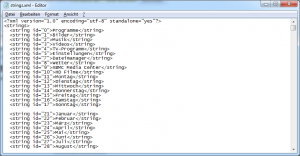 anschließend abspeichern. Jetzt mit dem immernoch als Administrator gestarteten Editor in C:Program Files (x86)XBMCaddonsskin.confluence720p die Datei Home.xml öffnen. Die Datei ist ziemlich groß. Am besten einmal nach <item id=“2″> durchsuchen, dann kommt man an die richtige Stelle. Über <item id=“2″> den folgenden Code wie im Bild einfügen.
anschließend abspeichern. Jetzt mit dem immernoch als Administrator gestarteten Editor in C:Program Files (x86)XBMCaddonsskin.confluence720p die Datei Home.xml öffnen. Die Datei ist ziemlich groß. Am besten einmal nach <item id=“2″> durchsuchen, dann kommt man an die richtige Stelle. Über <item id=“2″> den folgenden Code wie im Bild einfügen.
<item id="2"> <label>10</label> <onclick>ActivateWindow(VideoLibrary,special://videoplaylists/HD.xsp,return)</onclick> <icon>special://skin/backgrounds/videos.jpg</icon> </item>
Jetzt XBMC neu starten und jetzt ist der neue Punkt HD Filme im Startbildschirm sichtbar. Die Anzeige des Punktes Videos kann nun in den Einstellungen deaktiviert werden, da der neue Punkt die selben Funktionen zusätzlich bietet.

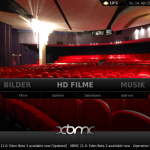
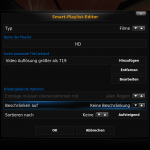
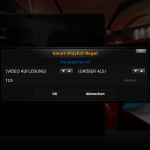
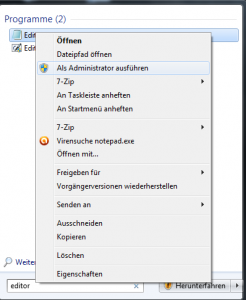
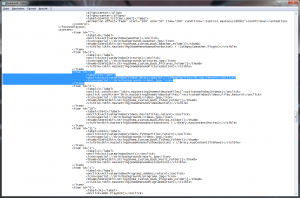
Comments are closed.